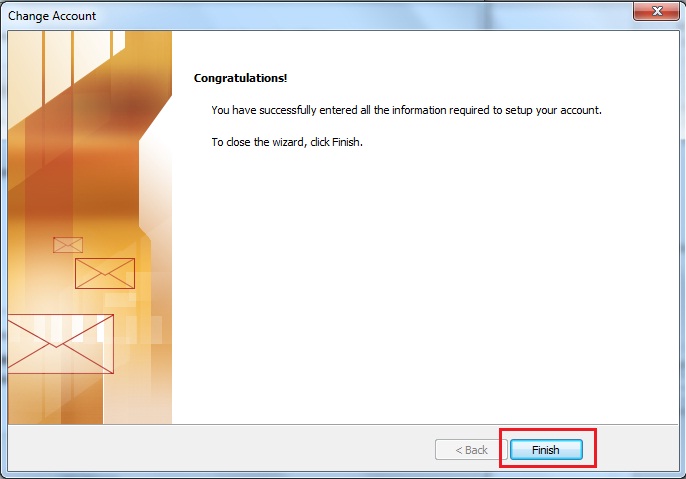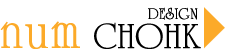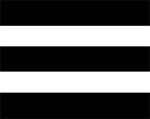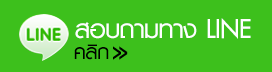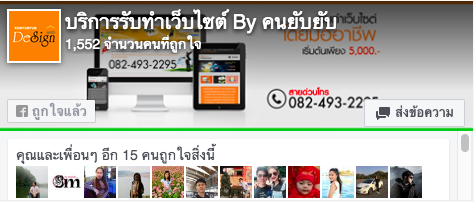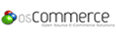1. เปิดโปรแกรม Microsoft Outlook 2010 ขึ้นมาแล้วเลือก File> Info> Add Account เพื่อทำการเพิ่ม account ใหม่
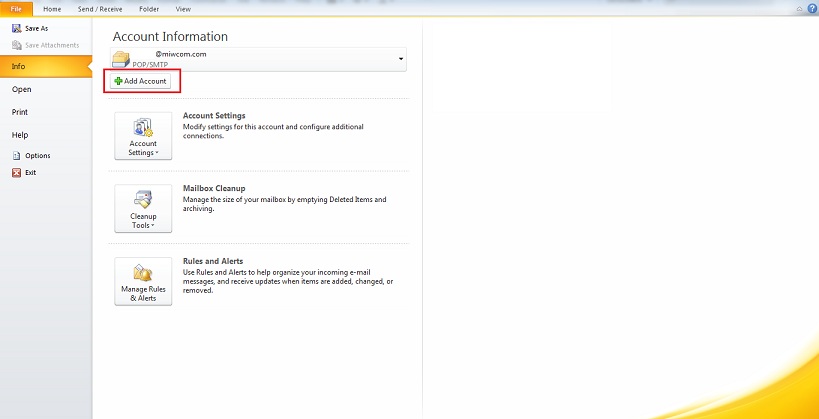
2. จะได้หน้าต่าง Add New Account เลือก Manually Configure server settings or additional server types แล้วกดปุ่ม Next
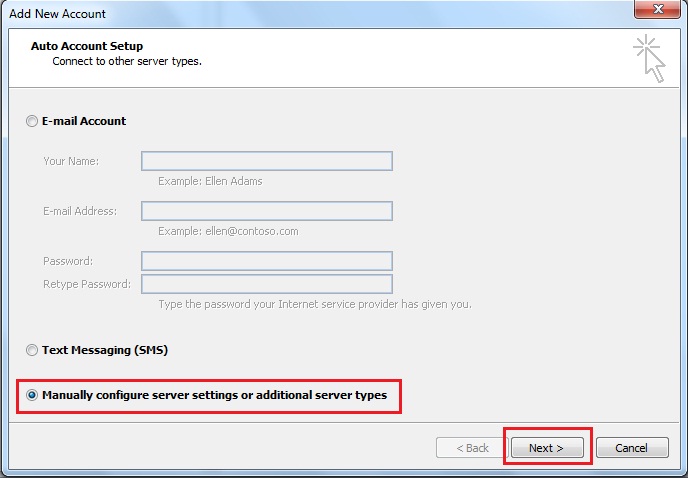
3. เลือกลักษณะการใช้งาน ให้เลือก Internet E-mail แล้วกดปุ่ม Next
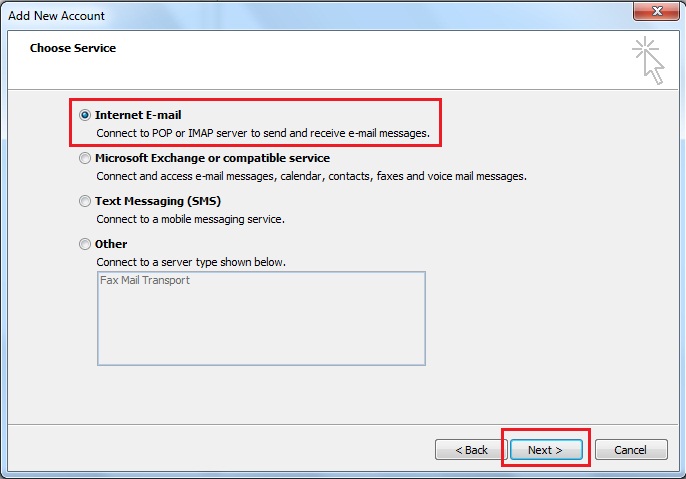
4. จะเข้าสู่ขั้นตอนตั้งค่า E-mail ให้ทำการกรอกข้อมูล ดังนี้
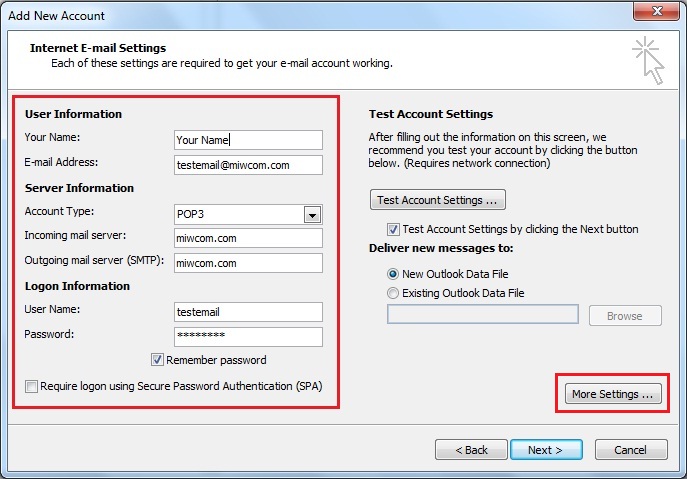
ส่วนที่ 1 : User Information
Your Name : ชื่อของคุณ (ตามที่จะให้ผู้รับเห็น)
E-mail Address : กรอก E-mail Address ที่จะใช้งาน
ส่วนที่ 2 : Server Information
Account Type : เลือก POP3 ถ้าใช้อีเมล์ปกติ
Incoming mail server : ป้อนชื่อเครื่องที่เป็นเซิร์ฟเวอร์ขาเข้า ซึ่งมีตู้รับอีเมล์ (mail box) ของเราอยู่
Outgoing mail server (SMTP) : ป้อนชื่อเครื่องที่เป็นเซิร์ฟเวอร์อีเมล์ขาออก
ส่วนที่ 3 : Logon Information
User Name : ป้อนชื่อสำหรับเข้าเซร์ฟเวอร์ตามที่ผู้ดูแลระบบให้มา
Password : ป้อนรหัสผ่านที่ผู้ดูแลระบบกำหนดลงในช่องนี้
คลิก check box Remember password ให้จดจำ password
ส่วนช่อง Require logon using Secure Password Authentication(SPA) ไม่ต้อง check
5. หลังจากกรอกข้อมูลทั้งหมดเรียบร้อยแล้วให้กดปุ่ม More Setting …
6. จะเข้าสู่หน้าต่าง Internet E-mail Settings ให้ทำการตั้งค่า ดังนี้
- Tab Outgoing Server เลือก My outgoing server (SMTP) requires authentication
- Tab Connection เลือกวิธีการเชื่อมต่ออินเตอร์ ตามรูปแบบการเชื่อมต่ออินเตอร์เน็ตที่คุณใช้
- Tab Advanced ใส่ Port Numbers ใน Incoming server(POP3) และ Outgoing server(SMTP) ของคุณ
หลังจากตั้งค่าเรียบร้อยแล้วให้กดปุ่ม OK
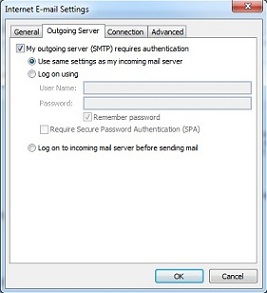
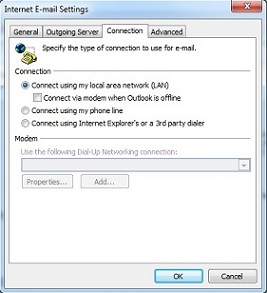
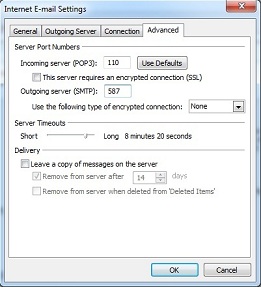
7. จะกลับมาที่หน้า Add New Account กดปุ่ม Next
8. จะ เข้าสู่หน้า Test Account Settings ถ้าเราตั้งค่าต่างๆถูกต้อง สถานะในช่อง status จะขึ้นคำว่า Completed กดปุ่ม Close
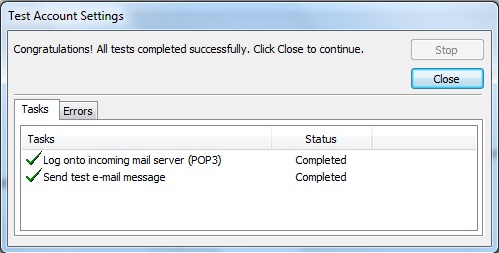
9. กดปุ่ม Next จะแสดงหน้าต่างบอกรายละเอียดการติดตั้งสมบูรณ์ กดปุ่ม Finish เป็นการเสร็จสิ้นขั้นตอนการสร้าง E-mail Account